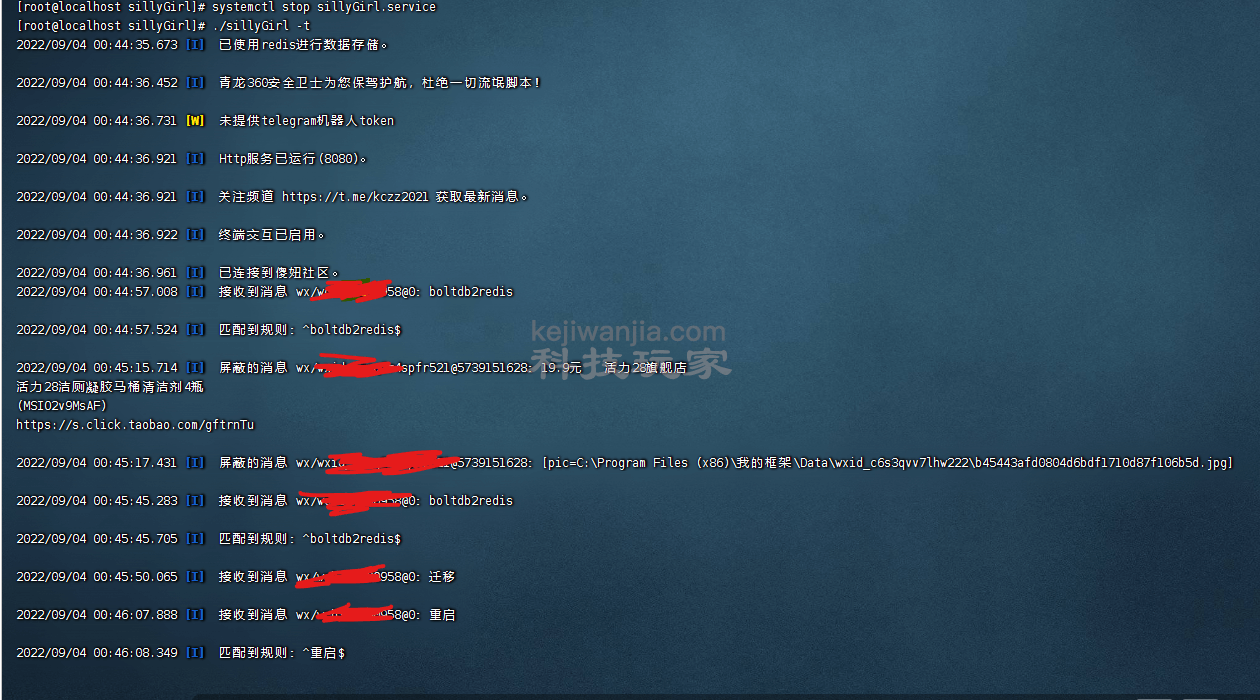study_xxqg文档
1 采用docker安装模式
2 安装命令
docker run --name study_xxqg --restart=always -d -p 880:8080 -v /root/study_xxqg/:/opt/config/ cale520/study_xxqg:版本号自己定义(v1.0.38-beta1)
说明:
2.1 -v /root/stydu_xxqg可以更换映射文件地址,修改配置文件
2.2 最后的latest可以更换不同版本,如v1.0.37-beta3等
3 原作者是jolanse,最新去作者github拉取(目前作者已经删库,可惜了)
4 目前直接拉库可能无法登录,需要自己搭建跳板,公益跳板http://xxqg.cale520,最好自己下载源文件自己搭建,不能保证一直稳定存在
教程
windows使用教程
浏览器访问Release
选择最新版本下载 study_xxqg_amd64.zip
将其解压到合适的位置
进入解压后的文件夹,双击运行study_xxqg.exe,第一次打开可能会出现闪退,发现文件夹下生成了config文件夹
打开config目录下的confif.yml文件,进行编辑,详情内容见
再次进行运行study_xxqg.exe
使用浏览器打开http://127.0.0.1:8080
推送配置请参考
自定义浏览器位置
windows默认调用系统的edge浏览器,调用目录C:\Program Files (x86)\Microsoft\Edge\Application\msedge.exe
若不存在该浏览器会自动尝试下载浏览器到目录下的tools文件夹下,当然也可以自定义配置浏览器位置
修改配置文件的edge_path选项即可配置,配置为配置可执行文件的路径
自定义浏览器支持chromium内核的系列浏览器,但是版本不能太高
例如,我的chrome.exe文件在D盘的browser文件夹下,配置为D:/browser/chrome.exe或者D:\browser\chrome.exe
可执行文件运行
本地访问Releases ,查找对应版本并复制链接
使用wget下载对应版本压缩包
tar -xzvf study_xxqg_linux_amd64.tar.gz
运行 ./study_xxqg --init,首次运行会生成默认配置文件
使用vim修改对应配置文件,linux建议使用tg模式运行,详情配置参考配置,推送方式查看push
再次运行即可
一键安装脚本
wget https://raw.githubusercontent.com/johlanse/study_xxqg/main/docs/study_xxqg_install.py && python3 study_xxqg_install.py 废弃
docker运行
docker run --name study_xxqg -d -p 8080:8080 -v /etc/study_xxqg/:/opt/config/ study_xxqg:latest
各个参数的含义:
--name study_xxqg 运行的容器的名称,可以根据自己实际情况进行修改
-p 8080:8080 将容器内部的8080端口映射到容器外面,前面是宿主机的端口,就是网页上访问的端口,后面是容器内部需要运行的端口,对应配置文件内web配置的端口就好
-v /etc/study_xxqg/:/opt/config/ 将容器内的/opt/config/目录映射到宿主机的/etc/study_xxqg/目录,可根据实际情况修改前面宿主机路径,映射后对应的config.yml配置文件位置就在该目录下
jolanse/study_xxqg:latest镜像名称和镜像的版本,latest代表开发中的最新版本
docker-compose运行
wget https://raw.githubusercontent.com/sjkhsl/study_xxqg/main/docker-compose.yml
docker-compose up -d
二种运行方式的区别
可执行文件运行
可执行文件运行节省存储空间,拥有更低的占用,但是可能会存在浏览器依赖安装的问题,适合拥有一定linux基础的用户使用 ,如果系统为debian11用户,可以参考DockerFile文件中的依赖安装语句执行即可,centos用户推荐使用docker.
docker运行
docker运行不需要解决依赖问题,但是可能面临更高的运行占用,建议使用docker控制内存占用
源码运行
安装golang环境
去golang官网 下载对应系统的安装包,建议安装golang 1.7+
配置环境变量
具体可百度搜索golang环境安装
验证,任意终端中输入go version,显示版本信息即安装完成
运行项目
再任意终端输入一下命令
cd study_xxqg
go mod tidy
go build ./
./study_xxqg
推送配置
一共有以下五种推送方式
微信公众号测试号推送
网页推送
telegram推送
微信pushPlus推送
钉钉推送
其中pushPlus和钉钉推送相互冲突,因为两种推送模式都只能单方面配合定时运行功能使用,只能接收消息,不能发送消息;
在公众号测试号和tg推送以及定时三种只要配置了任意一种,程序将自动卡住等待用户指令。
若您想打开程序就运行,请关闭这三项配置;当前程序默认开启cron定时,所以新版若不想程序一直等待则关闭cron即可。
微信公众号和网页需要公网ip,若没有建议更换其他推送方式,或者自行配置内网穿透,tg推送需要配置代理或者自己反代tg的api,钉钉和pushPlus仅支持单向推送,一般配合定时使用
定时配置
定时任务和一下所有推送均可配合一起使用,cron的语法遵循linux标准cron语法,详情可百度自行查询
因为一些不知名的bug,观看视频时可能卡住不加分,所以建议一天运行三次左右定时,同时多次定时之间间隔不要太短
为防止定时任务每天在同一时间触发,可以配置cron_random_wait,等待随机时间再运行任务
除此之外,还支持以下语法
@yearly:也可以写作@annually,表示每年第一天的 0 点。等价于0 0 1 1 *;
@monthly:表示每月第一天的 0 点。等价于0 0 1 * *;
@weekly:表示每周第一天的 0 点,注意第一天为周日,即周六结束,周日开始的那个 0 点。等价于0 0 * * 0;
@daily:也可以写作@midnight,表示每天 0 点。等价于0 0 * * *;
@hourly:表示每小时的开始。等价于0 * * * *。
@every duration: duration为任意时间端,例如 1h,1s,1s,1h30m2s,代表间隔时间段就指向一次
微信公众号推送
配置config.yml的如下部分
+ ### 微信公众号测试号配置
```yaml
# 微信公众号测试号配置
wechat:
# 是否启用
enable: false
# 开发者平台设置的token
token: ""
# 开发者平台的secret
secret: ""
# 开发者平台的appId
app_id: ""
# 发送登录消息需要使用的消息模板
# 模板标题,随意 模板内容: 点我登录,然后在浏览器中打开!!
login_temp_id: ""
# 发送普通消息需要使用的消息模板
# 模板标题:随意 模板内容: {{data.DATA}}
normal_temp_id: ""
# xxqg会每隔两小时左右检查所有用户的ck有效性,若开启该选项,会在检查失败时推送提醒消息
push_login_warn: false
# 微信管理员的openid,可点击关于按钮获得,配置后请重启程序
super_open_id: ""
前往微信公众号开发者平台,手机微信扫码登录
配置url为**http://ip:port/wx**,ip为你运行机器的公网ip,若使用docker运行,端口则为宿主机中映射出来的端口,ip和端口的配置和web使用同一个配置
设置token,需和配置项中一样
分别添加登录模板消息和普通模板消息,添加要求:
在配置文件中配置所有内容,启动程序
运行程序后,在浏览器中访问配置的url,页面会返回No Signature!,然后提交配置,若成功则关注公众号尝试运行...yaml
docker运行方式参考
配置成功后可点击关于按钮获取open_id,然后填写到配置项的super_open_id中,然后重启容器生效
`
web推送
适用于部署在服务器上或者家里有公网IP的设备上
配置config.yml的如下部分
web:
# 启用web enable: true # 监听的ip,若只需要本机访问则设置为127.0.0.1,监听本机所有ip为0.0.0.0 host: 0.0.0.0 # 监听的端口号 0-65535可选 port: 8081 # web端登录管理员的账号 account:admin # web端登录管理员的密码 password: admin # web端登录普通用户的账号密码,支持多个用户,普通用户只能看到自己的信息 common_user: # 代表账号为user,密码为123的普通用户,可添加多个,继续在下面写就好了 user: 123 # user1: 123 # user2: 123 开启后通过浏览器访问 *http://ip:port或者http://ip:port/new*即可打开网址 ,若为docker运行,则ip为宿主机公网ip,端口为docker映射到宿主机的端口 若无法访问,首先检查程序运行日志,查看有无报错,其次查看docker的运行情况,端口是否映射正常,然后可以通过curl命令检测在宿主机中能否访问,然后检查防火墙之类的 若点击登录之后出现一个小框然后无反应,则说明账户密码错误,请重新配置程序账户密码并重启程序 登录的账号密码是在配置文件中配置,不是学习强国的登录账号,管理员登录支持删除用户,同时能看到所有人的用户信息,普通用户就是common_user下面配置的用户,支持多个用户,键是账号,值是密码
钉钉推送
配置config.yml的如下部分,具体使用教程详情参考钉钉
ding:
enable: true access_token: "" secret: "" 在电脑端钉钉中创建群聊,在聊天设置中选择只能群助手,选择添加机器人,机器人类别选择webhook自定义机器人 机器人名字任意,机器人安全设置勾选加签,复制加签的密钥,作为secret配置项填入配置文件中 勾选协议,确认添加,会出现一个webhook地址,形如这样:https://oapi.dingtalk.com/robot/send?access_token=aaabbbbcccc 将上述地址中的后半段,就是access_token=之后的内容作为access_token配置项填入配置文件中,例如上述网址,则填入aaabbbccc到access_token中 设置定时cron,启动程序,程序会在定时时间运行脚本
pushplus推送
配置config.yml的如下部分,具体使用教程参考pushplus
push_plus: enable: true token: ""
telegram推送
Telegram Bot
配置 config.yml的如下部分
tg: enable: false chat_id: 0 token: "" # telegram的代理,不配置默认走系统代理 proxy: "" # 自定义tg的api,可通过cloudflare搭建,需自备域名 custom_api: "https://api.telegram.org" # 白名单id,包括群id或者用户id,若为空,则允许所有群所有用户使用,若仅用于单人,直接配置上面的chat_id就可以 white_list: - 123 配置 在 Tg 中搜索@BotFather ,发送指令/newbot创建一个 bot 获取你创建好的 API Token 格式为123456789:AAaaaa-Uuuuuuuuuuu ,要完整复制全部内容 在 Tg 中搜索@userinfobot ,点击START,它就会给你发送你的信息,记住 Id 即可,是一串数字。 跟你创建的 bot 会话,点击START,或者发送/start 将第 2 步获取的 token 放在tokenn中,第 3 步获取的 Id 放到chat_id中,enable设置为 true。 因为众所周知的原因,telegram推送需要进行配置代理,例如clash的代理配置为http://127.0.0.1:7890即可,若通过cf反代的api,,则填写到custom_api配置项 若不配置代理的情况下会默认走系统代理,white_list建议填写自己的chat_id,为可以使用机器人的白名单,若需要在群组中使用,请相应进行配置 增加 telegram bot 指令支持 /login 添加一个用户 /get_users 获取所有cookie有效的用户 /study 张三 指定账号学习,若只存在一个用户则自动选择学习 /get_scores 获取账户积分 /quit 退出正在学习的实例,当长时间无响应时建议退出并查看日志然后提交issue /study_all 按顺序对cookie有效的所有用户进行学习
PushDeer推送配置
pishDeer也仅支持单向推送
配置:
push_deer:
enable: true api: "https://api2.pushdeer.com" token: "" 自行注册pushDeer后获取token,配置token到配置文件即可,api默认为官方api,若为自建,则配置对应接口即可
配置文件
配置文件修改后需要重启程序才能生效
# 刷课模式,默认为3,
# 1:只刷文章何视频
# 2:只刷文章和视频和每日答题
# 3:刷文章和视频和每日答题每周答题和专项答题
model: 3
# 日志等级
# panic
# fatal
# error
# warn, warning
# info
# debug
# trace
log_level: "info"
# 是否显示浏览器
show_browser: false
# 跳转学习强国的scheme,默认使用本仓库的action自建scheme,若需自行修改,可直接复制仓库下/docs/scheme.html到任意静态文件服务器
scheme: "https://johlanse.github.io/study_xxqg/scheme.html?"
push:
ding:
enable: false
access_token: ""
secret: ""
# 目前仅支持push-plus推送二维码,默认建议使用push-plus推送
# push-plus使用方法见:http://www.pushplus.plus/
push_plus:
enable: false
token: ""
# telegram交互模式配置
tg:
enable: false
chat_id: 0
token: ""
# telegram的代理,不配置默认走系统代理
proxy: ""
# 自定义tg的api,可通过cloudflare搭建,需自备域名
custom_api: "https://api.telegram.org"
# 白名单id,包括群id或者用户id,若为空,则允许所有群所有用户使用,若仅用于单人,直接配置上面的chat_id就可以
white_list:
- 123
# 网页端配置
web:
# 是否启用网页
enable: true
#
host: 0.0.0.0
port: 8080
# 网页端登录账号
account: admin
# 网页端登录密码
password: admin
# 微信公众号测试号配置
wechat:
# 是否启用
enable: false
# 开发者平台设置的token
token: ""
# 开发者平台的secret
secret: ""
# 开发者平台的appId
app_id: ""
# 发送登录消息需要使用的消息模板
# 模板标题,随意 模板内容: 点我登录,然后在浏览器中打开!!
login_temp_id: ""
# 发送普通消息需要使用的消息模板
# 模板标题:随意 模板内容: {{data.DATA}}
normal_temp_id: ""
# xxqg会每隔两小时左右检查所有用户的ck有效性,若开启该选项,会在检查失败时推送提醒消息
push_login_warn: false
# 微信管理员的openid,可点击关于按钮获得,配置后请重启程序
super_open_id: ""
# pushDeer推送配置,详情参考psuhDeer官网:http://www.pushdeer.com/official.html
push_deer:
enable: false
api: "https://api2.pushdeer.com"
token: ""
# 登录重试配置
retry:
# 重试次数
times: 0
# 重试之间的时间间隔,单位为分钟
intervals: 5
# 设置是否定时执行学习程序,格式为cron格式
# "9 19 * * *" 每天19点9分执行一次
# "* 10 * * *” 每天早上十点执行一次
cron: "0 0 * * *"
# 定时任务随机等待时间,单位:分钟
cron_random_wait: 0
#windows环境自定义浏览器路径,仅支持chromium系列
edge_path: ""
# 是否推送二维码
qr_code: false
# 启动时等待时间,为了防止代理启动比软件慢而报错,默认不等待,单位秒
start_wait: 0
# 专项答题可接受的最小分值,因一天重复运行的时候,若专项答题未能答满会继续答新的一套题,会浪费题
special_min_score: 10
# 题目搜索的顺序,为true则从2018年最开始搜题,否则从现在最新开始搜题
reverse_order: false
跳板搭建
因为学习强国官方app的scheme是dtxuexi://,但是大部分浏览器并不能识别该scheme,所以可以通过自行搭建跳板进行跳转。
study_xxqg官方搭建的跳板是使用github page进行搭建的,可能访问情况会比较慢,所以可以进自行搭建跳板。
搭建方法
在config目录下的创建dist目录
将仓库下docs目录里面的scheme.html和qrcode.js放入该目录
配置scheme为**http://ip:port/dist/scheme.html?**
重启程序
也可以通过其他静态文件服务器搭建,如 nginx等
常见问题
遇到问题的常用解决办法
首先将日志项中的日志等级调整为debug
复现出现的错误,在issue中查找错误日志的关键字
通过搜索引擎查找问题
在群聊中查找聊天记录,查找置顶信息
若无解决方案,可附上关键日志和相关配置文件,在群聊中提出问题或者在github提出issue
windows打开study_xxqg.exe出现直接闪退
在文件路径栏输入**cmd**,然后再黑色命令窗口中输入```./study_xxqg.exe```,
然后查看报错内容截图并在[github](https://github.com/johlanse/study_xxqg/issues) 提交issue
web端账号密码
web端账号密码默认都是admin,不是你学习强国的手机号,需要修改可自行修改配置文件
关于cookie的时间问题
原理是是通过带上当前cookie访问一个api即可,在1.0.35版本之后我通过cron定时执行保活,默认的cron是 0 */1 * * *
目前暂不知道能够续期的次数
如果你想让访问间隔时间更短或者更长,可以通过添加环境变量 CHECK_ENV 为cron值
+ ### windows下出现找不到浏览器的问题
```yaml 自行安装chromium内核的浏览器,包括chrome,edge浏览器之类,然后在配置文件中配置 edge_path 配置项,配置时将路径中的 \ 换成 / 或者 \\ arm设备报错could not download driver: could not check if driver is up2date: could not run driver: exit status 127 因为playwright官方对arm设备支持会出现一些问题,所以需要手动安装node.js和chromium,并创建软连接 apt-get install nodejs apt-get install chromium ln -s /usr/bin/chromium ./tools/browser/chromium-978106/chrome-linux/chrome ln -s /usr/bin/node ./tools/driver/ms-playwright-go/1.20.0-beta-1647057403000/node linux退出终端后脚本停止运行 可以使用screen或者nohup等命令后台运行,具体命令自行百度 nohup参考命令 nohup ./study_xxqg > xxqg.log 2>&1 退出程序可以通过**cat pid.pid**查看程序pid,然后kill对应pid进行退出 + ### linux上退出后台正在执行的进程 ```yaml study_xxqg进程会在运行的时候将pid输出到目录下的pid.pid文件,使用kil -9 命令即可退出后台进程 刷文章或者视频无法加分 偶尔出现视频和文章无法加分的bug,可以进行等待一段时间后重启程序再次测试,目前尚不清楚造成原因 Host system is missing 报错大概为这样: [ERROR]: [core] 初始化chrome失败 [2022-05-13 13:43:47] [ERROR]: [core] could not send message: could not send message to server: Host system is missing dependencies! Missing libraries are: libgtk-3.so.0 libgdk-3.so.0 ```shell sudo ./tools/driver/ms-playwright-go/1.20.0-beta-1647057403000/playwright.sh install-deps 若运行后显示未找到apt-get,可百度对应系统安装apt-get的方法 为什么运行了就卡住了 当开启了cron定时配置,微信公众号测试号配置,telegram配置这三项的任意一项后, 程序就会等待用户的指令从而卡住,所以只需要修改配置文件就可以解决 study_xxqg作为一个开源程序,欢迎大家尽自己的一份力做出贡献 贡献要求 热爱祖国 愿意参与开源贡献 贡献文档 文档采用docsify框架加上github page进行自动部署, 你只需要在docs目录进行marikdown编写,提交pr后会 自动生成,本地可通过docsify进行查看运行结果 贡献代码 技术需求 项目采用go语言编写 web框架采用gin框架 爬虫框架采用req库 浏览器自动化框架采用playwright-go库 目录结构 *.github* github的相关配置目录,主要存储了action自动化脚本 *\conf* 程序的配置文件解析,默认配置文件存放目录 *\lib* 程序的主要代码目录,包含了核心的各项功能,包括答题,看文章,看视频,telegram *\model* 程序的用户数据存储,封装了对sqlite的操作 *\push* 程序的推送配置,主要包括钉钉推送和pushplus推送 *\web* 程序的web端操作和微信公众的操作 *\utils* 程序的一些工具类封装 运行时生成的目录 *\config* 程序的配置文件config.yml的存放目录 *\config\logs* 程序的日志文件存放目录 *\dist* 留给用户存放自定义静态文件的目录,映射路径为 \dist,需手动添加并重启程序